
Mac을 시작할 때 일반적인 시작 소리를 듣는 데 이미 익숙하고 "맞춤형"터치 제공 로그인 할 때 로그인하면됩니다. 이제 보게 될이 단계는 매우 간단하며 세션 시작시 항목 인 것처럼 추가됩니다.
특히 팀에게 차별화 된 분위기를 줄 수있는 다소 궁금한 팁인 것 같습니다. 더 이상 고민하지 않고이 사운드 파일을 포함하는 방법을 볼 수 있도록 작업을 시작하겠습니다.
가장 먼저해야 할 일은 Automator를 실행하는 것입니다. 응용 프로그램 폴더에서.
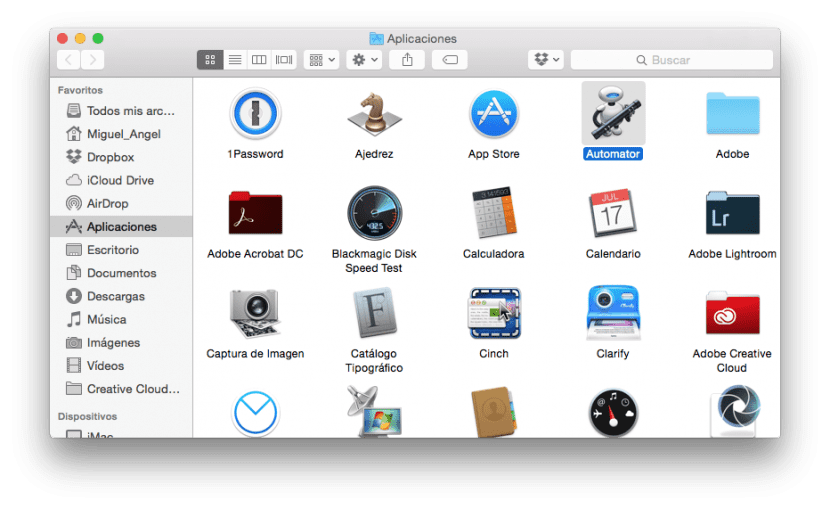
다음은 클릭하는 것입니다. 새 문서 문서 유형 목록에서»응용 프로그램»을 선택합니다.
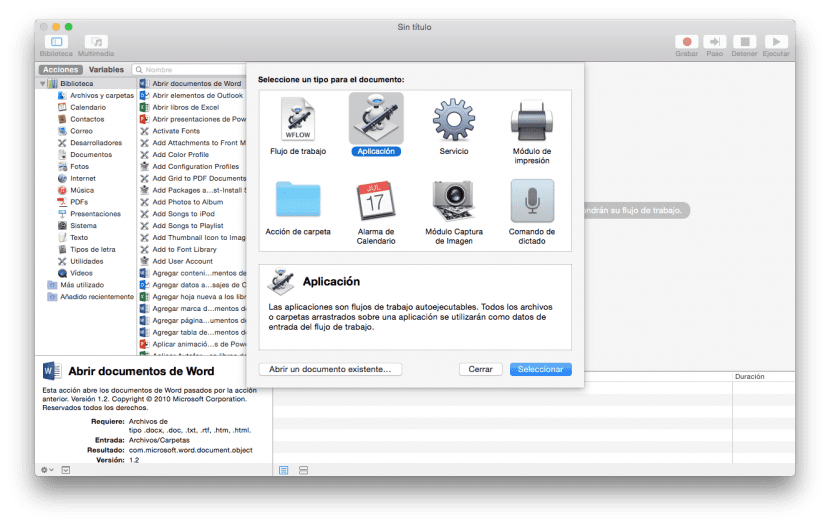
다음으로 드래그합니다 셸 스크립트 작업 실행 작업 목록에서 창의 오른쪽에있는 워크 플로 창으로 이동합니다. 텍스트 영역에서 두문자어»cat»를 삭제하고 Afplay 다음에 공백을 추가하고 오디오 파일을 창으로 끌어 파일 경로를 붙여 넣습니다.
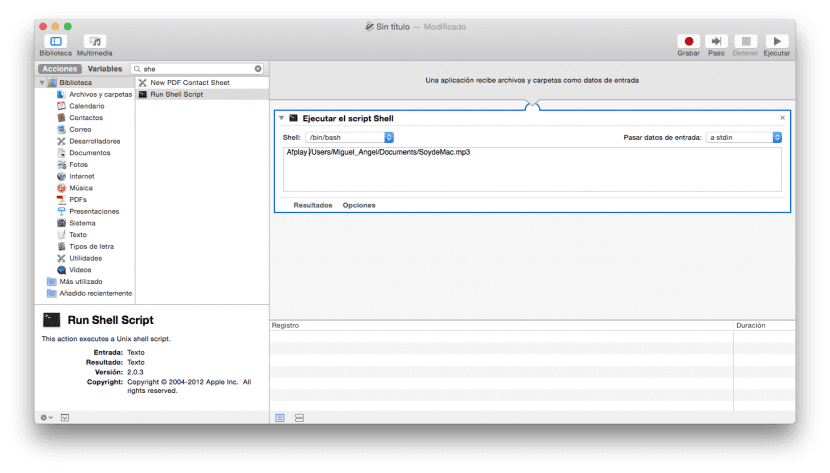
파일의 경로가 이미 복사 되었으면 실행을 클릭합니다. 오른쪽 상단에 소리가 실제로 올바르게 재생되는지 테스트합니다.
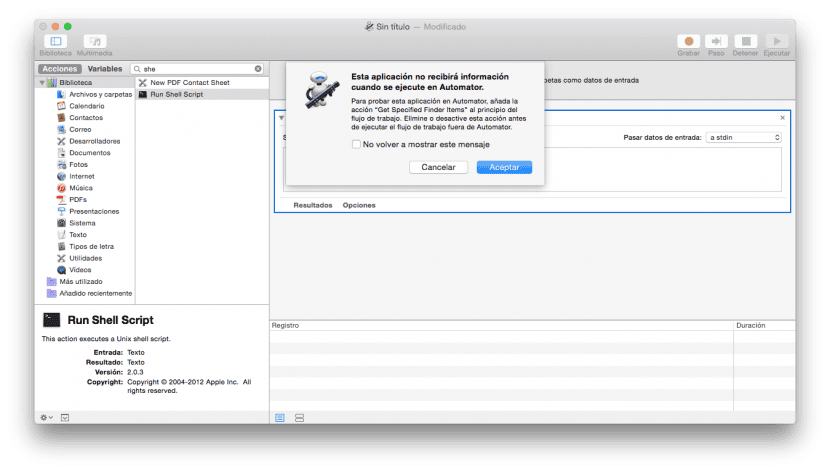
남은 유일한 일은 파일> 저장으로 이동하고 이름을 지정하는 것입니다. 우리는 응용 프로그램으로 할 것입니다 응용 프로그램 폴더에 저장합니다.
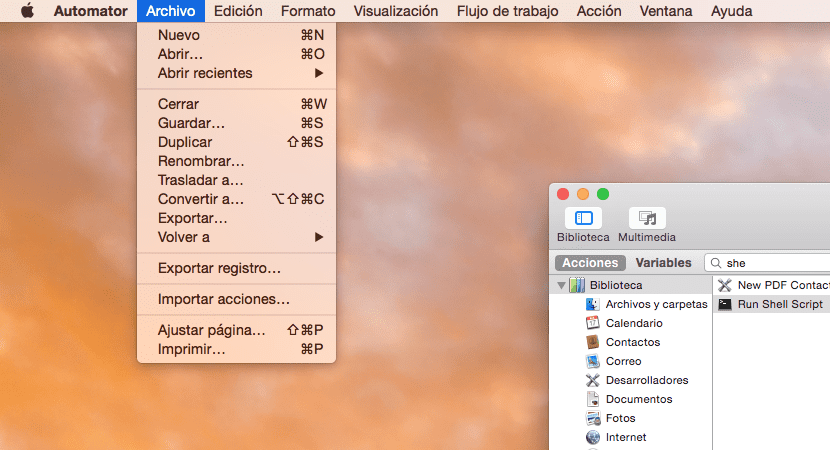
마지막으로 할 일은 왼쪽 상단 모서리에있는 Apple 메뉴 () 내의 시스템 환경 설정으로 이동하여 사용자 및 그룹 시작 탭을 클릭하여. 안으로 들어가면 하단의 자물쇠를 클릭하고 자격 증명을 입력 한 다음 응용 프로그램 폴더에 방금 저장 한 응용 프로그램을»+»추가하고 완료되면 잠금을 다시 닫습니다. .
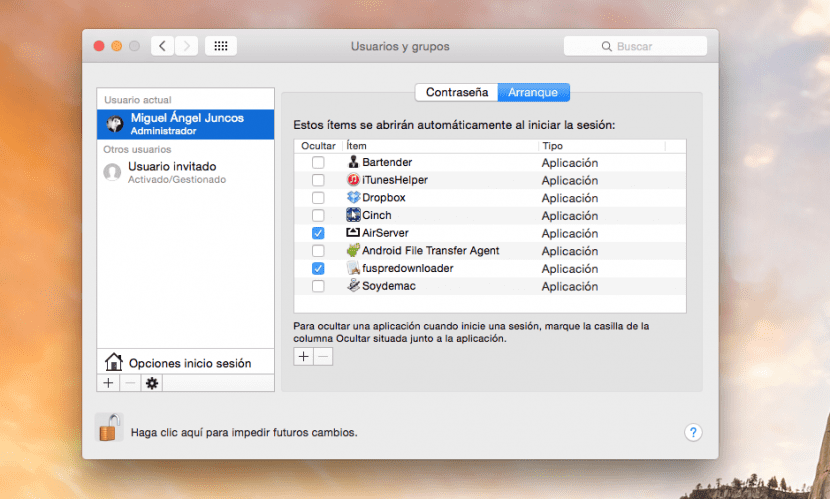
지금부터 로그인하면 소리가 자동으로 재생됩니다 방금 추가했습니다.
실행할 때 오류가 발생하고 이유를 모르겠습니다. 작성된대로 정확하게 수행합니다 🙁
안녕하세요, 어떻게 지내세요 ... 쉘 스크립트를 실행할 때 오류가 발생하는 것과 동일한 문제가 있습니다. 재생할 파일을 하나만 지정할 수 있습니다.
공백이없는 파일 이름으로 오류가 해결되었습니다. 예 "My file.mp3"는 "myfile.mp3"이어야합니다.